К сожалению, создание Lenovo Yoga 2 таблеток с использованием простых методов, таких как KingRoot, Kingo Android Root или TowelRoot, к сожалению, невозможно. Однако есть и другие способы, с помощью которых мы можем легко изменить планшет Lenovo. Посмотрите, как это сделать.

Во многих смартфонах или планшетах мы можем использовать программы, которые позволяют вам выполнять корень одним щелчком мыши. К сожалению, в планшетах Lenovo Yoga 2 это не так просто — нам нужно вручную загрузить файл SuperSU.zip из режима восстановления на наш телефон. Однако это не так сложно, как может показаться. Мы покажем вам, как это сделать шаг за шагом.
Что нам нужно, чтобы укоренить планшет Lenovo Yoga 2?
Для выполнения root нам понадобятся следующие файлы. Мы находим среди них временное восстановление (эксплойт, позволяющий включить режим пользовательского восстановления без необходимости его постоянной установки), последние файлы SuperSU (корневой пакет), а также USB 2 Yoga Tablet.
Загрузить драйверы USB
Загрузить Intel Fastboot Tethered Recovery Launcher
Загрузите корневой пакет SuperSU
После загрузки всех элементов мы можем начать с установки драйверов — это не необходимый элемент, но стоит убедиться, что соединение между планшетом и компьютером будет успешно установлено.
Мы делаем корень в Lenovo Yoga 2 Tablet
Начнем с копирования файла SuperSU.zip во внутреннюю память нашего планшета. Этот файл должен быть на планшете, прежде чем мы начнем режим восстановления. Для этого подключите планшет к компьютеру с помощью USB-кабеля, а затем в основную внутреннюю папку хранения, скопируйте файл SuperSU.zip — традиционно, используя File Explorer, так же, как изображения или песни.
Затем в настройках планшета введите параметры программирования («Настройки> Параметры программирования») и установите флажок «Отладка USB». Если вы не видите каких-либо параметров программирования, перейдите в «Настройки> О телефоне» и семь раз коснитесь пальцем в поле «Построить номер».
Следующий шаг — распаковать «Intel Fastboot Tethered Recovery Launcher». Мы будем извлекать содержимое архива в любое место на диске (например, в каталог на рабочем столе), а затем открывать распакованную папку и запускать файл «Launcher.bat».
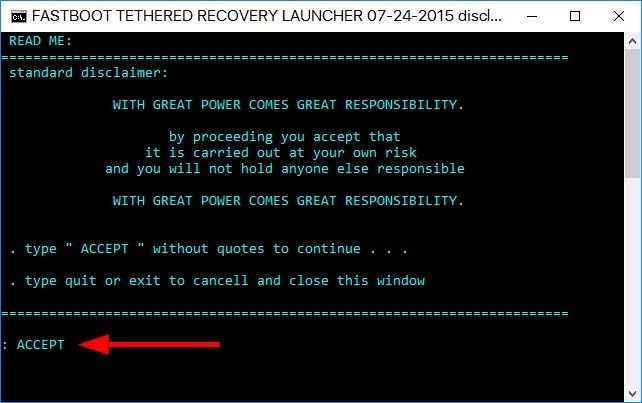
Отобразится окно командной строки. Во-первых, мы должны подтвердить готовность использовать этот инструмент, введя ACCEPT и нажав клавишу Enter.
Теперь вы увидите список доступных режимов восстановления, которые мы можем временно включить на нашем планшете. У нас есть различные версии TWRP Recovery, а также классический CWM. Я рекомендую использовать CWM, поэтому введите номер 5 на клавиатуре и подтвердите ввод клавишей Enter.
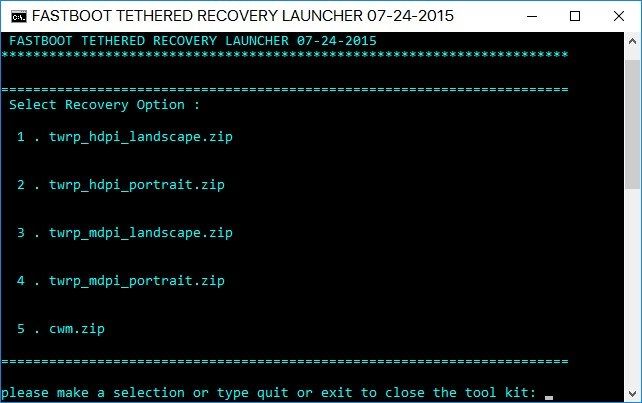
На следующем шаге нам нужно выбрать способ запуска восстановления. Большинство устройств должны работать с решением T4. Введите T4 и нажмите Enter. Если этот параметр не работает, мы можем попробовать более ранние эксплойты, например T3. После нажатия кнопки «Ввод» ваш телефон будет перезапущен и начнется восстановление CWM.
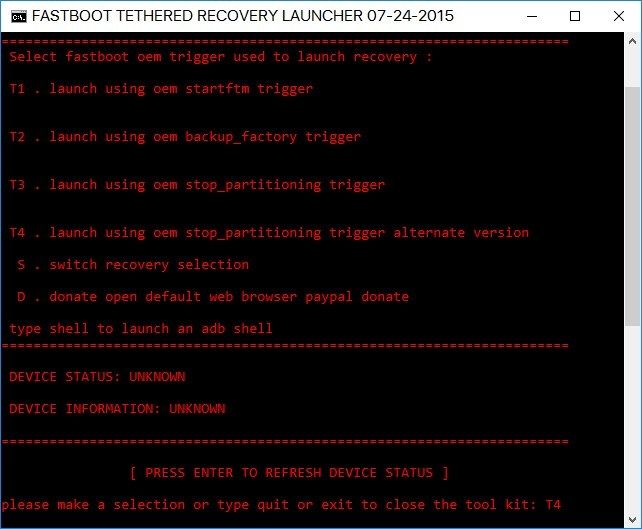
Теперь вам нужно только перейти на вкладку «Установить ZIP из SDCARD» в CWM, а затем выбрать наш файл SuperSU.zip. Мы подтверждаем его установку и с нетерпением ждем завершения операции. После CWM мы перемещаемся с помощью кнопок регулировки громкости (вверх / вниз), а выбор подтверждается кнопкой питания. Корень будет установлен из пакета SuperSU, и теперь мы можем перезагрузить телефон в обычном режиме.






